Windows 10: Nervige Werbung überall entfernen – so geht's
Windows 10 zeigt immer mehr Werbung an. Man findet sie in den Einstellungen, im Sperrbildschirm, im Startmenü oder im Windows-Explorer. Auch gibt es immer mehr OneDrive-Werbebanner. Wir zeigen, wie ihr die Anzeigen und Werbung entfernt.
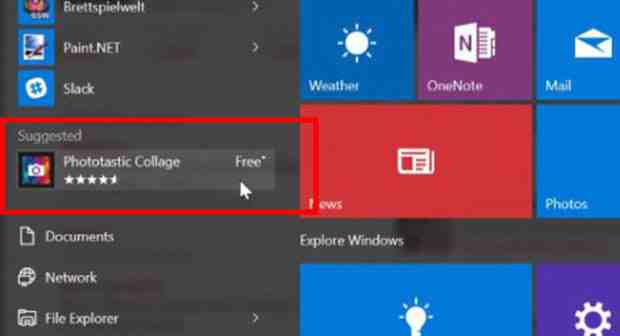
Windows 10 Facts
Auch wenn ihr den Standard-Browser wechseln wollt, erscheint ein kleines Popup-Fenster, dass euch bittet, Edge doch eine Chance zu geben. Ihr könnt solche Werbung glücklicherweise deaktivieren.
Windows 10 Werbung entfernen aus...
Bilderstrecke starten (13 Bilder) Unsere 13 besten Tipps für Windows 10
Werbung aus Einstellungen entfernen
Selbst in den Einstellungen zeigt Windows 10 mittlerweile Werbung:
So deaktiviert ihr das in Windows 10:
Drückt die Tastenkombination Windows + i, um die Einstellungen zu öffnen. Hier seht ihr ansonsten auch die Werbung. Klickt nun auf Datenschutz > Allgemein. In der rechten Fensterseite stellt ihr den Schalter bei Vorgeschlagene Inhalte in der Einstellungs-App anzeigen auf Aus.
Alternative für Windows 10 Pro:
Drückt die Tastenkombination Windows + R. Gebt ein und drückt Enter. Navigiert zu Computerkonfiguration > Administrative Vorlagen > Systemsteuerung.
Klickt im rechten Fensterbereich doppelt auf den Eintrag Onlinetipps zulassen. Im neuen Fenster wählt ihr oben links Deaktiviert aus und bestätigt mit OK.
Alternative für Windows 10 Home:
Drückt die Tastenkombination Windows + R und tippt regedit ein. Navigiert zu: HKEY_LOCAL_MACHINESOFTWAREMicrosoftWindowsCurrentVersionPoliciesExplorer Klickt auf der rechten Fensterseite auf Neu > DWORD-Wert (32-Bit). Vergebt den Namen AllowOnlineTips. Klickt den Eintrag doppelt an und stellt bei Wert eine 0 (Null) ein.
Info: Um es rückgängig zu machen, setzt ihr den Wert auf 1 und löscht den Eintrag danach wieder.
Werbung aus Startmenü entfernen (vorgeschlagene Apps)
Windows 10 zeigt Werbung für Apps im Startmenü an. (Bildquelle:
Drückt die Tastenkombination Windows + i. Navigiert in den Einstellungen zu Personalisierung > Start. Scrollt in der rechten Fensterseite nach unten und entfernt das Häkchen bei Gelegentlich Vorschläge im Startmenü anzeigen.
Wenn ihr Windows 10 installiert habt, ist auch oft die App Candy Crush oder eine andere vorinstalliert. Ihr könnt sie entfernen, indem ihr sie mit der rechten Maustaste anklickt und Deinstallieren auswählt. Weitere Infos gibt es im Artikel Windows-10-Startmenü: Werbung und vorgeschlagene Apps deaktivieren.
Werbung aus Sperrbildschirm entfernen
Windows 10 zeigt Tomb-Raider-Werbung auf dem Sperrbildschirm an. (Bildquelle:
Wer sich durch die Windows-10-Installation klickt, ohne großartig zu lesen, bekommt unter Umständen auf dem Windows-10-Sperrbildschirm Werbung angezeigt, etwa für das Spiel Tomb Raider, wie im Screenshot gezeigt. So werdet ihr sie wieder los.
Drückt die Tastenkombination Windows + i. In den Einstellungen navigiert ihr zu Personalisierung > Sperrbildschirm. Wählt rechts unter der Überschrift Hintergrund im Dropdown-Menü den Eintag Bild oder Diashow aus. Windows 10: Hier deaktiviert ihr die Werbung auf dem Sperrbildschirm. Darunter findet ihr nun eine Schalter bei Unterhaltung, Tipps, Tricks und mehr von Windows und Cortana auf dem Sperrbildschirm anzeigen. Microsoft versteckt hier hinter dem Wort „mehr“ also die angezeigte Werbung. Stellt den Schalter auf Aus, um die Werbung vom Lockscreen zu entfernen.
Werbung aus Windows-Explorer entfernen
OneDrive-Werbung im Windows-Explorer. (Bildquelle:
Auch im Windows-Explorer zeigt Windows 10 mittlerweile Werbung für OneDrive an. Ihr könnt diese Anzeigen in den Ordneroptionen ausschalten. Wir haben das Ganze hier beschrieben: Windows 10: OneDrive-Werbung im Datei-Explorer deaktivieren.
Update: Selbst, wenn OneDrive Dateien synchronisiert hat, wird neuerdings Werbung angezeigt:
OneDrive ist auf dem neuesten Stand und zeigt Werbung für sich an.
Werbung aus Zeitachse entfernen
Öffnet die Einstellungen, mit der Tastenkombination Windows + i. Klickt auf System > Multitasking. Scrollt rechts herunter und deaktiviert den Schalter bei Gelegentlich Vorschläge in der Zeitachse anzeigen.
Werbe-ID zurücksetzen
Windows 10 weist euch eine Werbe-ID zu, über sie werden eure Vorlieben gespeichert. Dadurch weiß Microsoft ungefähr, welche Werbung am besten zu euch passt und spielt sie zielgerichtet aus. Wenn ihr das nicht wollt, solltet die Werbe-ID zurücksetzen:
Windows 10: Hier setzt ihr die Werbe-ID zurück.
Öffnet die Windows-Einstellungen mit den Tasten Windows + i und navigiert zu: Datenschutz, Allgemein. Oben seht ihr nun den Schriftzug: Apps erlauben, die Werbe-ID zu verwenden, um Ihnen anhand Ihrer App-Nutzung für Sie interessante Werbung anzuzeigen (bei Deaktivierung wird Ihre ID zurückgesetzt). Setzt den Schalter darunter auf Aus.
Wie sehen eure Erfahrungen mit Windows 10 aus?
Du willst keine News rund um Technik, Games und Popkultur mehr verpassen? Keine aktuellen Tests und Guides? Dann folge uns auf Facebook oder Twitter.
So blockieren Sie Werbung auf YouTube
Verhindern Sie störende Werbeanzeigen auf YouTube, indem Sie ein Premium-Konto einrichten oder einen Ad-Blocker für Ihren Browser verwenden. [...]
YouTube ist wohl die beliebteste Streaming-Plattform der Welt, mit allem, was von Videos über die Verkabelung eines Steckers bis hin zu Vorträgen über Wirtschaftstheorie und alle Themen dazwischen reicht. Nervig ist dann, dass man, wenn man die neueste Episode auf seinem Lieblingskanal genießen will, gezwungen ist, Werbung zu völlig irrelevanten Themen zu ertragen. Wir zeigen Ihnen den schnellen und einfachen Weg, wie Sie Werbung auf YouTube blockieren und die Verzögerungen und aufdringlichen Werbespots verbannen können.
Werden Sie YouTube-Werbung los, indem Sie ein Premium-Konto einrichten
Es ist eine traurige Tatsache, dass der Großteil der Inhalte, die wir online genießen – auch auf unserer Website – über Werbung finanziert wird. Da Leser und Zuschauer nicht mehr wie in der jüngsten Vergangenheit regelmäßig Ausgaben von Zeitschriften kaufen, muss das Geld zur Bezahlung der Autoren, Redakteure, Fotografen, Techniker sowie der Hosting-Kosten und anderer Rechnungen irgendwie erwirtschaftet werden, und Werbung ist der Weg, der sich als der effizienteste erwiesen hat.
Sie können darauf hinweisen, dass die Inhalte auf YouTube von Privatpersonen und nicht von Unternehmen erstellt werden und daher nicht die oben genannten Kosten anfallen, aber das ist nicht unbedingt richtig. Die Ersteller sind auf das Geld aus der Werbung angewiesen, um ihre Ausrüstung zu verbessern oder in der Lage zu sein, Vollzeit YouTuber zu werden und so noch mehr Videos für Sie zu gestalten.
Eine der besten Möglichkeiten, sicherzustellen, dass die Kanäle, die Sie genießen, auch weiterhin bestehen, ist die Unterstützung dieser Kanäle durch die Anmeldung bei einem YouTube-Premium-Konto. Diese kosten 11,99 Euro pro Monat und entfernen alle Werbeanzeigen von der Website.
Wenn Sie lieber einzelne Kanäle statt YouTube als Ganzes unterstützen möchten, nutzen viele Creator jetzt die Patreon-Plattform, um Mitgliedschaften und einfache Möglichkeiten anzubieten, regelmäßig für die von Ihnen geschätzten Inhalte zu spenden. Abhängig von der Ebene, für die Sie sich anmelden, können Sie auch feststellen, dass Sie exklusive Inhalte erhalten, die nur den Patreons vorbehalten sind.
Wenn Sie sich zum Beispiel gerne den YouTube-Kanal Abroad In Japan von Chris Broad ansehen (der nebenbei sehr unterhaltsam ist), können Sie sich für eine Patreon-Mitgliedschaft für 1 Dollar pro Monat anmelden und, mit seinen Worten: „Wenn Sie ein Werbeblocker-Benutzer sind (was bedeutet, dass Sie keine YouTube-Werbeeinnahmen für das japanische Ausland erzielen können), betrachten Sie Ihre Sünden als vergeben!“
Perfekt.
Wie man YouTube-Werbung auf Chrome blockiert (Desktop)
Sollten Sie vor der Idee zurückschrecken, Google eine monatliche Gebühr zu zahlen, haben Sie jederzeit die Möglichkeit, die Anzeigen mit einem Ad-Blocker zu entfernen. Es stehen Ihnen zahlreiche Möglichkeiten zur Verfügung, wobei unser derzeitiger Favorit AdBlock ist, da Sie damit bestimmte Kanäle auf die Whitelist setzen können, um Ihre bevorzugten Creator weiterhin unterstützen zu können.
Um AdBlock in Chrome zu installieren, öffnen Sie den Browser und klicken Sie dann auf die drei Punkte in der oberen rechten Ecke. Wählen Sie aus dem angezeigten Dropdown-Menü Weitere Tools > Erweiterungen und klicken Sie dann auf die drei Zeilen in der linken oberen Ecke der Seite Erweiterungen.
Am unteren Bildschirmrand sehen Sie die Option „Chrome-Webshop öffnen“. Klicken Sie auf diese und verwenden Sie die Suchleiste oben auf der Seite des Chrome-Webstores, um AdBlock zu finden, und klicken Sie dann auf die Option „Zu Chrome hinzufügen“.
Suchen Sie auf der Seite Erweiterungen nach AdBlock und vergewissern Sie sich dann, dass der Kippschalter eingeschaltet ist (der Punkt befindet sich auf der rechten Seite und der Schalter ist blau). Wenn Sie nun YouTube verwenden, sollten Sie sehen, dass die Werbeanzeigen verschwunden sind.
So blockieren Sie YouTube-Werbung in Firefox (Desktop)
Das Entfernen von Anzeigen auf Firefox ist ein sehr ähnlicher Prozess wie der auf Chrome. Öffnen Sie den Browser und klicken Sie auf die drei Zeilen in der oberen rechten Ecke. Wählen Sie Add ons und geben Sie dann im Feld „Mehr Add-ons finden“ „Adblock“ ein. Wenn Sie das gewünschte Add-on gefunden haben, klicken Sie es an und wählen Sie dann die Option „Zu Firefox hinzufügen“.
Gehen Sie zurück zur Seite des Add-on-Managers, vergewissern Sie sich, dass die Registerkarte Erweiterungen in der linken Spalte ausgewählt ist, und überprüfen Sie dann, dass der Kippschalter für Ihren Adblocker aktiviert ist.
So blockieren Sie YouTube-Werbung im Microsoft Edge (Desktop)
Jetzt, da Microsoft seine zugrunde liegende Software mit Chrome gemeinsam nutzt, werden Sie feststellen, dass die Einrichtung von Werbeblockern so ziemlich derselbe Prozess ist. Öffnen Sie den Browser, klicken Sie auf die drei Punkte in der oberen rechten Ecke und wählen Sie dann Erweiterungen.
Klicken Sie auf die Option „Erweiterungen für Microsoft Edge abrufen“, suchen Sie nach der betreffenden Erweiterung, wählen Sie sie aus und klicken Sie dann auf die Schaltfläche „Abrufen“. Kehren Sie zu den Einstellungen für Erweiterungen zurück und aktivieren Sie dann den Kippschalter, um den Adblocker in Betrieb zu nehmen.
*Martyn Casserly schreibt unter anderem für PC Advisor (UK).
Adblocker – Werbung blockieren in Chrome und Firefox
Wer kennt es nicht? Man surft im Internet und findet einen Beitrag, der zum Lesen einlädt – plötzlich ploppen immer neue Werbeanzeigen auf. Diese verdecken den Text des eigentlichen Beitrags so gekonnt, dass ein Weiterlesen unmöglich ist. Die Lösung: ein Adblocker. Wir erklären Ihnen, was es mit diesem Programm auf sich hat und wie Sie den Werbeblocker verwenden.
Was sind Adblocker?
Ein Adblocker (Deutsch: Werbeblocker) ist ein Programm, das Werbeanzeigen auf Webseiten unterdrückt, sodass diese nicht für den Nutzer sichtbar sind. Zu den geblockten Werbeanzeigen zählen Werbebanner, Pop-up Fenster, aber auch Videos, zum Beispiel auf YouTube.
Der Adblocker zählt zu den Add-ons eines Browsers, weshalb das Programm bei einigen Browsern, wie beispielsweise Firefox, nachträglich als Erweiterung installiert werden muss. Ist ein Adblocker installiert, wird das Symbol oben im Browser angezeigt. Doch wie genau funktioniert das Programm?
Beim Surfen gleicht der Adblocker bei jedem Laden einer Seite den Domain-Namen mit einer Blacklist ab. Das ist eine Art Filter. Anschließend prüft das Programm die Seite auf Pop-ups und blockiert diese. Adblocker funktionieren daher auch bei Plattformen wie YouTube, sodass keine Werbeanzeigen mehr zwischengeschaltet werden.
Adblocker: Anbieter im Überblick
Es gibt Werbeblocker für PCs und Laptops, aber auch für Smartphones. Das Angebot umfasst Tools für alle gängigen Browser wie zum Beispiel Firefox, Safari, Google Chrome oder Edge. Zu den drei bekanntesten Adblockern zählen:
Adblock / Adblock Plus: kostenloser Adblocker für Google Chrome, Safari und Opera Browser. Erkennt auch Malware und bietet vielfältige Filteroptionen. µMatrix: kostenloser Pop-up-Blocker für Google Chrome und Firefox. Blendet alles aus (inkl. Cookies und Werbebilder), erfordert jedoch eine komplexe Bedienung. F-Secure für Apple-Geräte: kostenpflichtiges Online-Tool, das Werbung im Safari-Browser des iPhones oder iPads blockiert.
Um die jeweilige Erweiterung auf Ihrem PC zu nutzen, müssen Sie sich diese ganz einfach aus dem Internet herunterladen und anschließend installieren.
Welche Vor- und Nachteile ergeben sich durch Adblocker
Die Nutzung eines Adblockers hat viele Vorteile, jedoch auch einige Nachteile:
Vorteile Nachteile einfache Installation verlangsamtes Surfen viele Programme
kostenlos Speicherung der Vorlieben für gewünschte Werbung ungestörtes Surfen keine Werbeinnahmen für Betreiber Schutz vor Malware kaum Kontrolle über eigene Daten
Der Nutzer hat durch den Adblocker den Vorteil, dass er ungestört im Internet surfen kann, ohne dass ihn Pop-up-Werbungen oder Videos unterbrechen. Das wirkt sich positiv auf die Nutzererfahrung (im Fachjargon: User Experience) aus. Auch die Sicherheit wird durch viele Adblocker verbessert. So verhindern die Browser-Plugins das Eindringen von Malware über Pop-Ups.
Ein weiterer Pluspunkt: Die Webseiten laden durch die blockierten Werbeanzeigen schneller. Wobei dies meist dadurch ausgeglichen wird, dass der Adblocker immer im Hintergrund des Browsers läuft, was sich wiederum negativ auf die Performance von Firefox, Safari und Co. auswirkt.
Ein weiterer Nachteil ist, dass durch den Adblocker Webseiteninhalte blockiert werden, die das Programm als Werbung identifiziert hat – die aber aber keine Werbung ist. Das größere Minus zieht der Webseitenbetreiber aus der Nutzung des Adblockers. Dieser erhält keine Werbeeinnahmen von Besuchern, die solch ein Programm nutzen. Auch monetarisierte YouTube Videos sind hiervon betroffen.
Fazit: So werden Sie Werbung im Internet los
Adblocker machen häufig das, was sie sollen: Effizient alle Werbeinhalte unterdrücken, diese beim Surfen nicht mehr stören. Die Installation des passenden Add-ons geht nicht nur schnell und einfach, sondern ist zudem in den meisten Fällen auch noch kostenlos.
Sollten Sie Fragen zu den Werbeblockern haben, oder Hilfe bei der Installation benötigen, sind wir von GAUL.IT gerne für Sie da. Wir beraten Sie zur Sicherheit im Netz und stellen Ihnen die passenden Programme vor – treten Sie einfach mit uns in Kontakt.
Häufig gestellte Fragen rund um Adblocker
Was ist ein Adblocker?
Adblocker sind Programme, die Werbeanzeigen auf Internetseiten unterdrücken. Diese sind somit für den Nutzer nicht mehr sichtbar. Geblockt werden können Pop-up Fenster, Werbebanner oder auch Videos.
Welche Adblocker gibt es?
Es gibt zahlreiche Anbieter für Adblocker, sowohl für den PC als auch für das Smartphone. Zu den bekanntesten zählen Adblock Plus, µMatrix und F-Secure.
Wie funktioniert Adblock?
Adblocker sind Add-ons des Browsers. Sie gleichen beim Besuch einer Webseite den Domain-Namen mit einer Blacklist ab und filtern die Seite. Anschließend werden Pop-ups auf der Webseite gesucht und blockiert.
Wie aktiviere ich Adblocker?
Haben Sie den passenden Adblocker gefunden, laden Sie diesen auf Ihren PC herunter und installieren ihn. Nach erfolgreicher Installation erscheint das Adblock-Symbol oben im Browser.





















Leave a comment